6 Tips dan trik meningkatkan performa ponsel Android
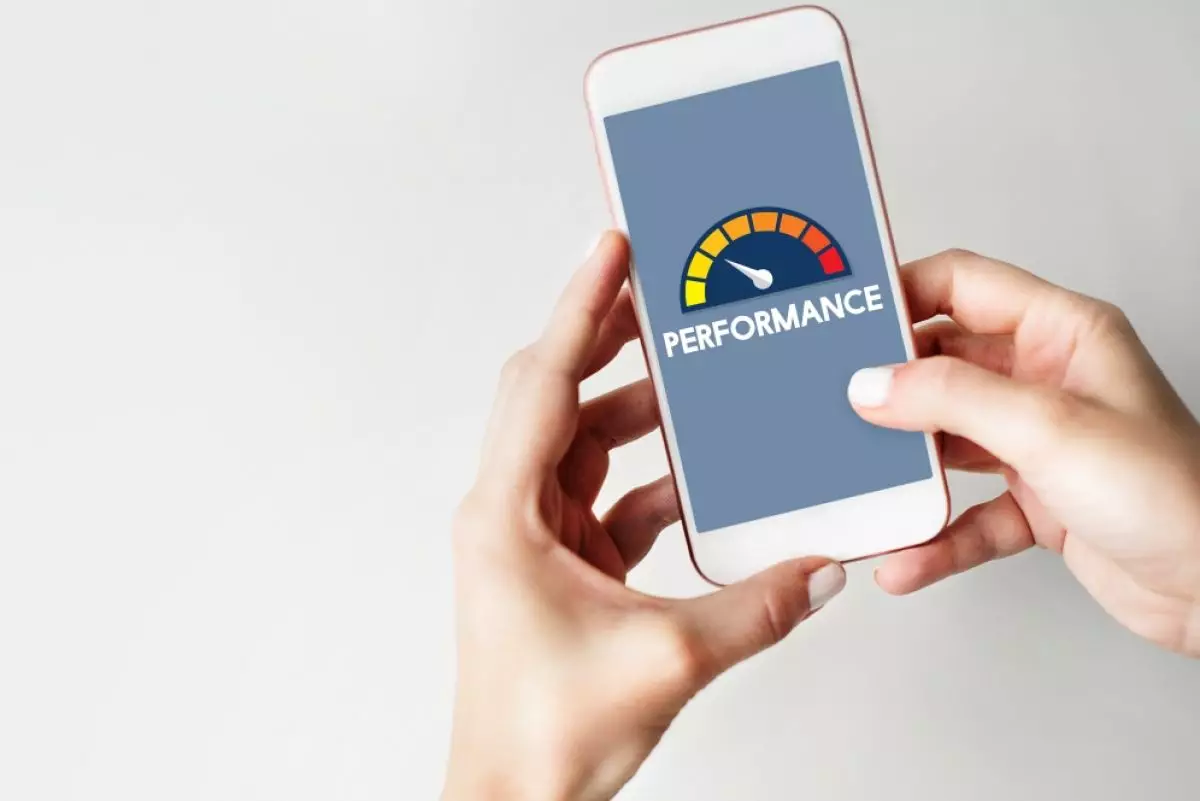
6 Tips dan trik meningkatkan performa ponsel Android
4. Perhatikan restart ponsel

-
8 Cara mempercepat smartphone Android yang mulai lemot sekaligus menghemat baterai Ada banyak strategi yang dapat kamu terapkan untuk meremajakan perangkat dan mengembalikan kelincahannya
-
10 Cara yang bisa membuat perangkat Android kamu lebih ngebut, nomor 3 paling jarang dilakukan Selain menghapus aplikasi dan folder sampah, matikan aplikasi yang menghabiskan banyak memori
-
15 Cara membuat baterai perangkat Android bertahan lebih lama dengan menyesuaikan beberapa pengaturan Ada beberapa cara untuk memperpanjang masa pakai baterai ponsel Android
Restart dapat membantu menyelesaikan masalah terkait perangkat lunak, meningkatkan kinerja, dan menjaga sistem operasi agar tidak membeku (freeze). Ini mungkin bukan tugas yang paling menyenangkan, karena ponsel tertentu dapat memakan waktu beberapa menit untuk reboot, tetapi manfaatnya jauh lebih besar daripada ketidaknyamanan apa pun.
Meskipun tidak ada periode tetap, namun banyak pakar teknologi merekomendasikan agar kamu me-restart ponsel Android setidaknya seminggu sekali. Jika kamu melihat perilaku aplikasi yang aneh, seperti aplikasi yang terus mogok atau sistem merespons secara tidak biasa, ini mungkin menunjukkan bahwa restart sudah jatuh tempo.
Lagi pula, memulai ulang dapat membersihkan memori sementara, menutup aplikasi dan proses latar belakang, serta memiliki kemampuan untuk memperbaiki gangguan perangkat lunak kecil. Berikut cara me-restart ponsel Android.
1. Tekan dan tahan tombol daya selama beberapa detik hingga menu daya muncul.
2. Pilih Mulai Ulang.
3. Isi kode sandi jika diminta.
Jika tidak ingin me-restart ponsel secara manual, beberapa produsen ponsel Android, seperti Samsung, telah menambahkan fitur Auto Restart atau Schedule Restart. Kamu dapat memilih tanggal dan waktu diinginkan untuk melakukan pemeliharaan restart ponsel. Berikut cara menjadwalkan restart rutin pada ponsel Android Samsung (berlaku untuk Android versi 5.0 Lollipop ke atas).
1. Buka aplikasi Pengaturan dan ketuk Manajemen Umum.
2. Pilih Reset diikuti dengan Auto Restart.
3. Aktifkan Restart Otomatis dan pilih hari dan waktu yang kamu inginkan untuk memulai Auto Restart.
5. Beroperasi tanpa langkah-langkah keamanan

Platform Android diketahui cukup aman, tetapi penting untuk mengambil langkah-langkah keamanan tambahan karena beberapa alasan. Sifat open-source dari OS mencakup ekosistem aplikasi yang luas yang tersedia melalui Google Play Store dan layanan distribusi pihak ketiga.
Kamu mungkin berasumsi bahwa Android versi terbaru hadir dengan perbaikan terbaik terhadap peretas dan penjahat dunia maya. Namun, produsen ponsel Android menjalankan versi sistem operasi yang berbeda, yang berarti perangkat kamu mungkin tidak diperbarui ke versi terbaru.
Bahkan jika ya, masih ada kemungkinan peretas akan menemukan celah saat mereka terus mencari kerentanan. Karena itu dengan menambahkan kemampuan untuk menginstal aplikasi dari sumber pihak ketiga atau mengklik tautan yang mencurigakan, itu sama saja memberi akses kepada peretas.
Untungnya, ada langkah-langkah keamanan yang harus kamu ambil untuk lebih melindungi ponsel. Ini dapat melibatkan penginstalan Aplikasi perangkat lunak antivirus, mengaktifkan autentikasi dua faktor (2FA), atau menggunakan koneksi internet yang aman. Berikut cara memeriksa versi Android ponsel kamu.
1. Buka aplikasi Pengaturan.
2. Gulir ke bawah dan pilih Tentang Telepon.
3. Temukan versi Android atau nomor build.
4. Jika bukan versi terbaru, periksa pembaruan.
Berikut cara mendapatkan pembaruan Android terbaru untuk ponsel.
1. Buka aplikasi Pengaturan.
2. Pilih Sistem dan ketuk Pembaruan Sistem.
3. Ikuti langkah-langkah di layar.
6. Selalu perhatikan pencadangan

Ponsel Android berisi informasi pribadi. Namun, keadaan yang tidak terduga dapat menyebabkan hilangnya data, sehingga sangat penting untuk memiliki cadangan. Sayangnya, banyak pengguna Android menghindari proses ini. Jangn berpikir keamanan default sudah cukup.
File paling umum yang mungkin ingin dicadangkan pengguna adalah foto, video, dan dokumen. Jika ini dibuat di ponsel Android itu sendiri, tidak akan ada cara untuk mendapatkannya kembali jika perangkat penyimpanan internal gagal. Google Drive adalah solusi serba guna yang dapat menyalin dan menyimpan file dalam format apa pun, memungkinkan pengguna memilih item individual untuk diunggah atau seluruh folder. Berikut cara mencadangkan file di Google Drive.
1. Buka aplikasi Google Drive.
2. Pilih tombol + untuk membuka Buat Jendela Baru.
3. Ketuk Unggah dan pilih file yang ingin kamu cadangkan.
Jika ingin mencadangkan log panggilan, SMS, data aplikasi, dan preferensi, kamu dapat menggunakan Google One untuk menyimpan data perangkat. Berikut cara mencadangkan data perangkat di Google One.
1. Download Google One di Play Store dan buka.
2. Untuk membuat cadangan baru, pilih Penyimpanan, lalu ketuk Siapkan Pencadangan Data.
3. Saat pencadangan diperlukan, masuk ke Penyimpanan lagi, dan pilih Lihat Detail.
RECOMMENDED ARTICLE
- Cara mengetahui penyebab ponsel Android mati mendadak saat baterai terisi penuh, begini memperbaikinya
- 6 Kebiasaan yang harus kamu hentikan segera saat menggunakan ponsel Android
- Cara menghilangkan efek mata merah dari foto di perangkat Android dan iPhone
- Cara mirroring dan mengontrol ponsel Android dari PC Windows
- 5 Faktor yang wajib diperhatikan untuk mencegah kerusakan baterai ponsel
HOW TO
-

10 Aplikasi Android penghitung kalori demi diet aman saat Idul Fitri, jangan sampai gagal
-

10 Game Android Seru untuk 4 pemain atau lebih ini dijamin bikin silahturahmi makin asyik
-

10 Gaya selfie seru bersama sahabat saat mudik lebaran, kangen langsung hilang!
-

20 Cara antisipasi agar HP tetap bisa internetan saat perjalanan mudik, bikin hati jadi tenang
-

15 Solusi ampuh atasi signal HP lemah saat mudik ke pedalaman, santai tetap bisa internetan lancar
TECHPEDIA
-

10 Fitur canggih iPhone 16E, bakal jadi HP Apple termurah di bawah Rp 10 juta?
-

10 HP Xiaomi in bakal kebagian AI DeepSeek, bisa kalahkan AI dari Google atau ChatGPT?
-

Waspada, undangan pernikahan palsu lewat HP ini berisi virus berbahaya
-

Bocoran Smartphone Samsung layar lipat tiga, dari HP kecil jadi tablet layar lebar
-

Israel pakai spyware serang WhatsApp, targetkan lebih dari 100 jurnalis dan aktivitis
LATEST ARTICLE
HOW TO Selengkapnya >
-
![10 Aplikasi Android penghitung kalori demi diet aman saat Idul Fitri, jangan sampai gagal]()
10 Aplikasi Android penghitung kalori demi diet aman saat Idul Fitri, jangan sampai gagal
-
![10 Game Android Seru untuk 4 pemain atau lebih ini dijamin bikin silahturahmi makin asyik]()
10 Game Android Seru untuk 4 pemain atau lebih ini dijamin bikin silahturahmi makin asyik
-
![10 Gaya selfie seru bersama sahabat saat mudik lebaran, kangen langsung hilang!]()
10 Gaya selfie seru bersama sahabat saat mudik lebaran, kangen langsung hilang!
-
![20 Cara antisipasi agar HP tetap bisa internetan saat perjalanan mudik, bikin hati jadi tenang]()
20 Cara antisipasi agar HP tetap bisa internetan saat perjalanan mudik, bikin hati jadi tenang


















